고품질 음질로 유명한 선도적인 음악 스트리밍 플랫폼 중 하나인 Tidal은 사용자가 오프라인 청취를 위해 음악을 다운로드할 수 있는 고유한 기능을 제공합니다. 장거리 여행을 준비하든 인터넷 연결이 제한된 지역으로 향하든 Tidal의 오프라인 모드는 생명의 은인입니다.
그러나 많은 사용자는 다음과 같은 근본적인 질문에 대해 고민하고 있습니다. Tidal은 오프라인 음악을 어디에 저장하나요? ? 귀중한 데이터 공간을 차지하는 클라우드에 있습니까, 아니면 장치의 범위 내에 갇혀 있습니까?
이번 글에서는 복잡한 내용에 대해 알아보겠습니다. 조수의의 오프라인 오디오 저장 시스템을 통해 오프라인에서 즐길 수 있도록 소중한 재생 목록과 앨범을 저장하는 신비한 과정을 조명합니다.
음악이 저장된 위치를 공개할 뿐만 아니라 오프라인 라이브러리를 효율적으로 관리하여 Tidal 경험을 최대한 활용할 수 있는 몇 가지 팁도 공유할 것입니다. 이제 Tidal의 오프라인 음악 저장 공간의 비밀을 밝히기 위한 깨달음의 여정을 시작하겠습니다.
컨텐츠 가이드 1부. 오프라인 청취를 위해 Tidal에서 트랙을 다운로드하는 방법은 무엇입니까?2부. Tidal은 오프라인 음악을 어디에 저장하나요?3부. 오프라인 청취를 위해 Tidal 트랙을 잡는 방법은 무엇입니까?4부. Tidal Music의 최고의 대안5 부. 결론
1부. 오프라인 청취를 위해 Tidal에서 트랙을 다운로드하는 방법은 무엇입니까?
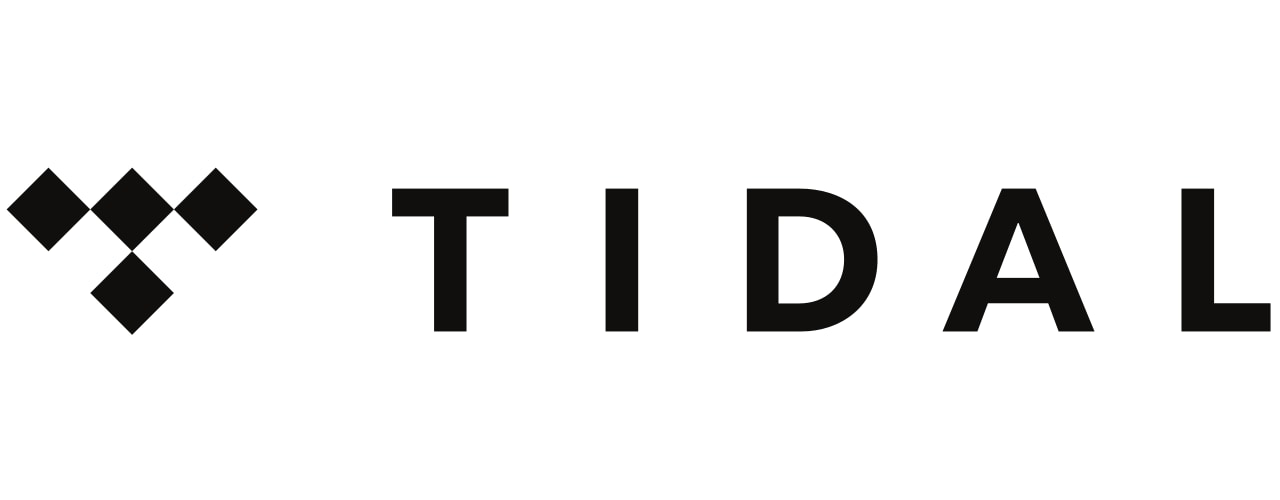
Tidal은 오프라인 청취를 위해 트랙, 앨범, 재생 목록을 다운로드하는 간단하고 사용자 친화적인 방법을 제공합니다. 다음의 간단한 단계를 따르면 인터넷에 연결되어 있지 않아도 좋아하는 음악을 쉽게 들을 수 있습니다. Tidal에서 트랙을 다운로드하는 공식 프로세스를 살펴보겠습니다.
1단계: Tidal 앱 업데이트
최신 버전이 있는지 확인하십시오. 타이달 앱이 설치되었습니다 귀하의 장치에서. 빈번한 업데이트는 종종 개선 사항과 새로운 기능을 제공하여 전반적인 청취 경험을 향상시킵니다.
2단계: Tidal을 열고 로그인하세요.
Tidal 앱을 실행하고 자신의 자격 증명을 사용하여 개인 계정에 로그인하세요. 계정이 없다면 계속 진행하기 전에 먼저 가입해야 합니다.
3단계: 음악 검색
검색창을 사용하여 다운로드하려는 음악을 찾으세요. 특정 노래, 앨범, 아티스트를 검색할 수 있습니다.
4단계: 오프라인 라이브러리에 트랙 추가
다운로드하려는 콘텐츠를 찾았으면 앨범이나 재생목록으로 이동하세요. 개별 트랙을 다운로드하려면 앨범의 트랙 목록에서 액세스할 수 있습니다. 재생목록의 경우 재생목록을 열고 다음 단계로 진행하세요.
5단계: 오프라인 모드 활성화
음악 다운로드를 시작하려면 인터넷에 연결되어 있는지 확인하세요. 그런 다음 일반적으로 아래쪽 화살표 또는 다운로드 기호가 있는 구름 아이콘으로 표시되는 "다운로드" 버튼을 찾으세요. 다운로드를 시작하려면 이 버튼을 클릭하세요.
6단계: 다운로드 프로세스 모니터링
앱은 다운로드 진행 상황을 표시하므로 각 트랙이나 전체 앨범/재생 목록의 상태를 추적할 수 있습니다. 다운로드 시간은 인터넷 속도와 콘텐츠 크기에 따라 달라질 수 있습니다.
7단계: 오프라인 라이브러리에 액세스
다운로드가 완료되면 음악을 오프라인으로 들을 수 있습니다. 오프라인 라이브러리에 액세스하려면 사용 중인 Tidal 버전에 따라 앱에서 "내 컬렉션" 또는 "오프라인" 섹션을 탭하세요. 여기서는 다운로드한 모든 콘텐츠를 쉽게 액세스할 수 있도록 편리하게 저장하고 정리한 것을 볼 수 있습니다.
오프라인 음악의 사용 가능 여부는 구독 계획에 따라 다릅니다. 일부 계획에서는 다운로드할 수 있는 트랙 수에 제한이 있을 수 있지만 다른 계획에서는 무제한 다운로드를 제공할 수 있습니다. 오프라인 청취 경험을 최적화하려면 구독 세부 정보를 확인하세요.
이러한 공식 단계를 따르면 Tidal에서 좋아하는 트랙을 쉽게 다운로드할 수 있으며, 장거리 비행 중이거나 인터넷 연결이 제한된 지역을 탐험 중이더라도 중단 없이 즐거운 청취 경험을 보장할 수 있습니다. 다음 섹션에서는 Tidal이 기기에서 이러한 오프라인 트랙을 저장하는 위치와 이를 효율적으로 관리할 수 있는 방법을 살펴보겠습니다.
2부. Tidal은 오프라인 음악을 어디에 저장하나요?
오프라인 청취를 위해 Tidal에서 트랙, 앨범 또는 재생 목록을 다운로드하면 앱은 기기의 내부 저장소 또는 외부 저장소 옵션(사용 가능한 경우)에 음악 파일을 저장합니다. 저장된 오프라인 음악의 위치는 사용 중인 운영 체제에 따라 다릅니다. Tidal이 다양한 플랫폼에서 오프라인 음악을 저장하는 위치를 살펴보겠습니다.
2.1부. 안드로이드에서
Android 기기에서 Tidal은 앱의 개인 저장 영역에 오프라인 음악을 저장합니다. 이 위치를 통해 다운로드한 파일은 Tidal 앱에서만 액세스할 수 있으며 사용자가 쉽게 액세스하거나 변조할 수 없습니다. Android의 오프라인 음악 폴더에 대한 구체적인 경로는 다음과 같습니다.
- 내부 저장소 > Android > 데이터 > com.tidal.android > 파일 > 오프라인
"com.tidal.android" 폴더 이름은 귀하가 설치한 Tidal 앱 버전에 따라 조금씩 다를 수 있다는 점을 참고하시기 바랍니다. 또한 파일은 앱의 개인 저장소에 저장되므로 기기가 루팅되지 않으면 파일 관리자를 사용하여 해당 파일에 액세스할 수 없다는 점을 명심하세요.
2.2부. iOS의 경우
iOS 장치(iPhone 및 iPad)에서 Tidal은 앱의 샌드박스 환경 내에 오프라인 음악을 저장합니다. Apple의 샌드박싱 메커니즘은 앱이 서로 격리되도록 보장하여 보안과 데이터 보호를 강화합니다. 결과적으로 오프라인 음악 파일은 Tidal 앱에서만 액세스할 수 있는 위치에 저장됩니다. iOS 앱의 샌드박스 특성으로 인해 iOS의 오프라인 음악 폴더에 대한 특정 경로는 공개적으로 액세스할 수 없습니다.
2.3부. 맥에서
Mac 컴퓨터에서 Tidal은 오프라인 음악을 전용 캐시 폴더에 저장합니다. 캐시 폴더는 일반적으로 macOS에서 기본적으로 숨겨져 있는 시스템의 사용자 라이브러리 내에 있습니다. Mac에서 Tidal 오프라인 음악 폴더에 액세스하려면 다음 단계를 따르세요.
- Finder를 엽니 다.
- 메뉴 표시줄에서 "이동" 메뉴를 클릭합니다.
- 키보드의 "옵션" 키를 누르고 있으면 "라이브러리" 옵션이 표시됩니다.
- 사용자 라이브러리에 접근하려면 "라이브러리"를 클릭하세요.
- "컨테이너" > "com.tidal.desktop" > "데이터" > "라이브러리" > "애플리케이션 지원" > "TIDAL" > "캐시" > "오프라인"으로 이동합니다.
- 이 폴더에는 Tidal에서 다운로드한 오프라인 음악을 나타내는 캐시된 파일이 있습니다.
2.4부. Windows의 경우
Windows 컴퓨터에서 Tidal은 앱 데이터 디렉터리 내의 캐시 폴더에 오프라인 음악을 저장합니다. 정확한 경로는 Windows 사용자 이름 및 시스템 구성에 따라 다를 수 있습니다. Windows PC에서 Tidal 오프라인 음악 폴더에 액세스하려면 다음 일반 단계를 따르세요.
- 파일 탐색기를 엽니 다.
- 주소 표시줄에 C:\Users 경로를 입력하거나 붙여넣습니다.
\AppData\Local\Packages\TIDAL. \LocalCache\오프라인 - “
"를 Windows 사용자 이름으로 입력하고 " '는 Tidal 앱 설치에 대한 고유 식별자가 됩니다.
기기의 저장 공간이 부족하거나 앱의 캐시를 수동으로 지우는 경우 캐시 폴더가 자동으로 지워질 수 있다는 점에 유의하세요. 또한 Tidal의 오프라인 음악 파일은 저작권 및 라이센스 계약을 보호하기 위해 암호화됩니다. 즉, 공식 Tidal 앱을 통해서만 재생할 수 있으며 다른 장치로 직접 복사하거나 전송할 수 없습니다.
Tidal이 오프라인 음악을 저장하는 위치를 이해하면 특히 저장 공간을 비우거나 오프라인 청취와 관련된 문제를 해결해야 하는 경우 다운로드한 콘텐츠를 효과적으로 관리하는 데 도움이 됩니다. 항상 저작권법을 존중하고 개인적인 청취 목적으로만 오프라인 음악 다운로드를 사용하십시오.
3부. 오프라인 청취를 위해 Tidal 트랙을 잡는 방법은 무엇입니까?
Tidal은 앱 내에서 오프라인으로 듣기 위해 트랙을 다운로드하는 공식적인 방법을 제공하지만 일부 사용자는 Tidal 트랙을 MP3 파일로 가져오는 다른 방법을 찾을 수도 있습니다. 즉, 사용자가 오프라인 청취를 위해 Tidal 트랙을 MP3 파일로 변환하려고 시도할 수 있는 몇 가지 방법은 다음과 같습니다. 이러한 방법은 책임감 있게 개인적인 용도로만 사용해야 한다는 점을 기억하세요.
온라인 Tidal을 MP3로 변환기:
일부 웹사이트에서는 Tidal 트랙을 MP3 파일로 변환하는 온라인 서비스를 제공한다고 주장합니다. 이러한 플랫폼을 통해 사용자는 Tidal 트랙 URL을 입력한 다음 트랙을 MP3 파일로 변환 및 다운로드. 그러나 이러한 서비스 중 다수는 의심스럽고 합법성이 의심되는 경우가 많습니다. 또한 변환된 파일의 오디오 품질은 압축 및 기타 요인으로 인해 원본 Tidal 트랙과 일치하지 않을 수 있습니다.
오프라인 소프트웨어 및 플러그인:
Tidal 트랙을 다운로드하고 오프라인 청취를 위해 MP3 파일로 변환한다고 주장하는 소프트웨어 프로그램과 브라우저 플러그인이 있습니다. 온라인 변환기와 마찬가지로 이러한 도구를 사용하면 윤리적, 법적 문제가 발생합니다. 더욱이 이러한 도구는 자주 업데이트될 수 있으며 Tidal의 공식 다운로드 기능만큼 효율적으로 작동하지 않을 수 있습니다.
화면 녹화/스트리밍:
일부 사용자는 장치에서 재생되는 동안 Tidal 트랙을 캡처하기 위해 화면 녹화 또는 스트리밍 소프트웨어를 사용합니다. 이 방법은 시스템 사운드를 포함한 오디오 출력을 녹음하므로 오디오 품질이 저하될 수 있습니다. 또한 녹음을 위해 전체 트랙을 재생해야 하는 시간 소모적인 프로세스이기도 합니다.
합법적인 오프라인 청취 경험을 위해 사용자는 Tidal의 공식 다운로드 기능을 활용하고 이 기사의 1부에 제공된 지침을 따라야 합니다. 이를 통해 사용자는 저작권 규정을 위반하지 않고 합법적으로 좋아하는 음악을 즐길 수 있습니다.
책임감 있는 사용자이자 음악 애호가로서 합법적인 스트리밍 서비스를 사용하고 지적 재산권을 존중하여 아티스트와 창작자를 지원하는 것이 중요합니다. Tidal 및 기타 음악 스트리밍 플랫폼은 아티스트가 자신의 작품을 전 세계와 공유할 수 있는 귀중한 기회를 제공하며, 법적 수단을 통해 이를 지원하면 모든 사람이 즐길 수 있는 음악 산업이 번성할 수 있습니다.
4부. Tidal Music의 최고의 대안
다양한 기능을 살펴보겠습니다. iOS 잠금 해제 툴킷은 사용자가 다양한 스트리밍 플랫폼에서 선호하는 음악에 액세스할 수 있도록 지원하는 다목적 솔루션입니다. 이 포괄적인 도구 모음은 사용자 친화성과 사용 편의성을 우선시하도록 신중하게 설계되었습니다.
이 툴킷에는 Spotify, Apple Music, Audible 및 Amazon Music을 포함한 다양한 스트리밍 서비스에서 좋아하는 음악을 쉽게 얻을 수 있는 다양한 방법이 포함되어 있습니다. 이는 이러한 플랫폼에서 좋아하는 트랙을 MP3와 같은 적응 가능한 파일 형식으로 변환할 수 있는 환상적인 기회를 제공합니다.
이 도구에는 다음을 포함한 몇 가지 주요 기능이 통합되어 있습니다.
- 일괄 변환 기능: 효율성을 높이는 이 도구를 사용하면 트랙 그룹을 원하는 형식으로 동시에 변환하여 귀중한 시간과 노력을 절약할 수 있습니다.
- 광범위한 형식 호환성: 이 도구는 트랙을 MP3 및 WAV를 포함하되 이에 국한되지 않는 다양한 형식으로 변환하는 것을 지원하므로 유연성이 가장 중요합니다.
- 신속한 변환 속도: 신속한 작업이 최우선이므로 오랜 대기 시간을 겪지 않고도 소중한 트랙을 신속하게 보호할 수 있습니다.
- 우수한 품질의 출력: 이 도구는 품질 손실 없이 높은 수준의 출력을 보장하므로 변환된 트랙이 우수성을 유지하므로 안심하십시오.
iOS-Unlocker 패키지에는 Spotify Music Unlocker, 애플 뮤직 언락커, Amazon Music Unlocker 및 Audible Unlocker. 이러한 도구를 통해 음악을 다운로드할 수 있을 뿐만 아니라 다양한 오디오 선호도에 맞는 팟캐스트와 오디오북도 다운로드할 수 있습니다.
여기서 진정한 장점은 이러한 도구를 사용하면 활성 인터넷 연결이 필요하지 않다는 것입니다. 즉, 어디에 있든 편리하게 좋아하는 음악, 팟캐스트, 오디오북을 즐길 수 있습니다.
iOS-Unlocker와 도구 모음의 가장 큰 장점은 원하는 모든 기기에서 트랙을 들을 수 있도록 도와주는 기능입니다. 컴퓨터, 휴대폰, 자동차, 심지어 미디어 플레이어에서도 트랙을 들을 수 있습니다. 지금 도구를 받아보세요!
5 부. 결론
그렇다면 Tidal은 귀하의 기기에서 오프라인 음악을 어디에 저장합니까? 우리는 이 글에서 그 질문에 답했습니다. 결론적으로 Tidal의 오프라인 음악 기능을 통해 사용자는 인터넷 연결 없이도 좋아하는 트랙, 앨범 및 재생 목록을 즐길 수 있습니다.
공식적인 방법을 따르면 사용자는 쉽게 음악을 다운로드하여 자신의 기기에서 오프라인으로 들을 수 있어 연결이 제한된 지역에서도 중단 없이 즐길 수 있습니다.
Tidal이 다양한 플랫폼에서 오프라인 음악을 저장하는 위치를 이해하면 사용자가 다운로드한 콘텐츠를 효율적으로 관리하는 데 도움이 됩니다. Android에서는 음악이 앱의 개인 저장 영역에 저장되는 반면, iOS에서는 앱의 샌드박스 환경 내에 보관됩니다. Mac에서는 오프라인 음악이 전용 캐시 폴더에 있고, Windows에서는 앱의 데이터 디렉터리에 저장됩니다.
사람들은 또한 읽습니다 iPhone에 Amazon Music을 다운로드하는 방법: 단계별 가이드 좋아하는 음악 잠금 해제: Spotify를 MP3로 변환하는 방법 가이드
Rosie 작성
최종 업데이트 : 2023 년 08 월 02 일